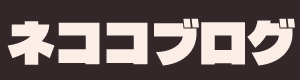この記事には広告を含む場合があります。
記事内で紹介する商品を購入することで、当サイトに売り上げの一部が還元されることがあります。
デジタルイラストを始めたい方へ
はじめまして。イラストレーターのねここと申します。
イラストや漫画で副業しています。
これからデジタルでイラストを描きたいという方でイラストアプリの使い方が難しい💦
どうやってアイコンイラストって作るの?
そんなお悩みを解決します。
用意するもの
道具
🌷タブレット&タッチペン
パソコンがあれば始められるので、試してからタブレットなどを検討してもいいと思います。
パソコンで描く場合はマウスだと線が上手く描けなくて大変なのでペンタブレットがおすすめです。(ペンの形をしたマウスです。)
慣れるのに少し時間はかかりますが前を向いて操作できるので正しい姿勢で描けるのと初期投資が安いというメリットがあります。
アプリ
🌷ibis paint
パソコン版の場合は無料で使用できるのは1日1時間
タブレットの場合はブラシを使う時などに広告が挟まれます。
※広告除去のため有料版にするのもおすすめですがまずは無料で十分作れますのでまずは無料で始めてみましょう。
アイコンを作ろう
まずは「ibis paint」を立ち上げます。
マイギャラリーをタップします。
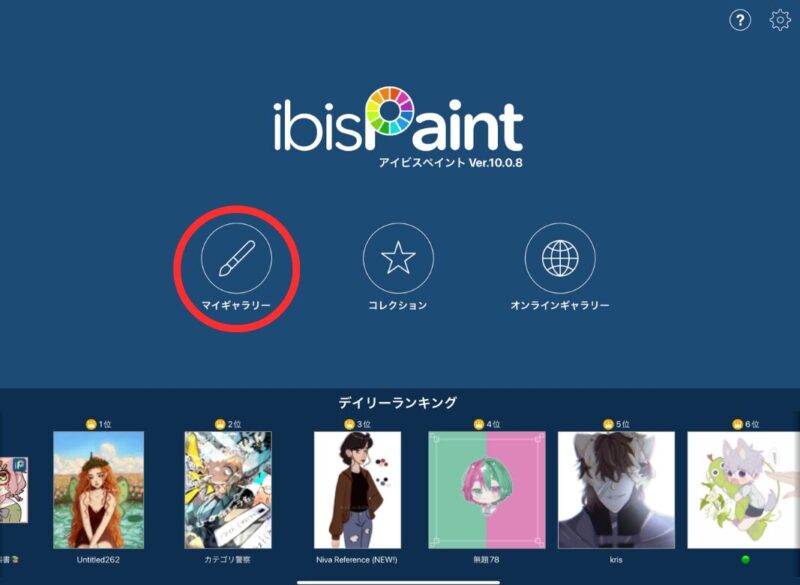
サイズを決めましょう
右上にある「+」ボタンをタップしサイズを入力します。
今回は1,000×1,000ptを指定し「OK」をタップします。
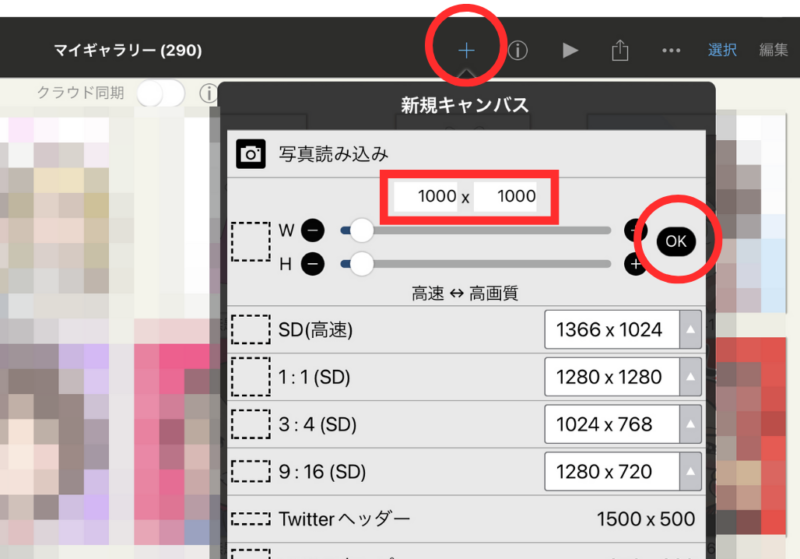
アイコンの場合はサイズは1,000px〜2,000pxくらいで作ることが多いです。
SNSによって推奨サイズがありますので作るものによって合わせましょう。
画面の説明
今回は主に「ブラシ」「消しゴム」「塗りつぶし」を使っていきます。
まず、ブラシをタップしてみましょう。(選択できるとボタンが青くなります)
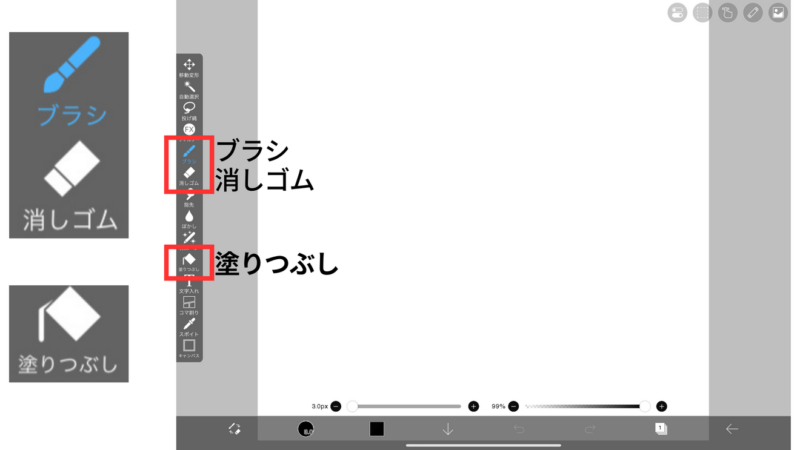
下の部分に太さと透明度が表示されます。
スライドして太さや透明度を変更しながら描いていきます
透明度を薄くすると重ねた時に色のタッチが残るので面白い表現ができます。
白に四角く色がついている所をタップするとカラーパレットが表示されて色を変更することができます。
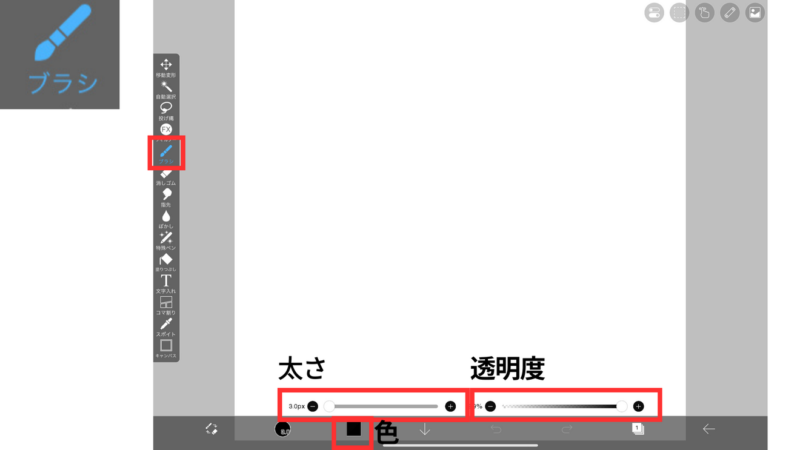
💡描く時に覚えておくといいのが2つ指でタップすると1つ前の操作に戻れるということです。
下に「戻る」ボタンはありますが、タブレットで描く場合は2つ指で戻るのが一番早いです。
アイコンの枠を作ろう
多くのSNSでアイコンは丸く表示されますので、外側に大事な絵が見切れないように目安の枠線を描きます。
右上の「定規」ボタンをタップし、円形の定規をクリックします。

紙の真ん中に来るように中心軸と円周にある⚪︎を動かして調整します。
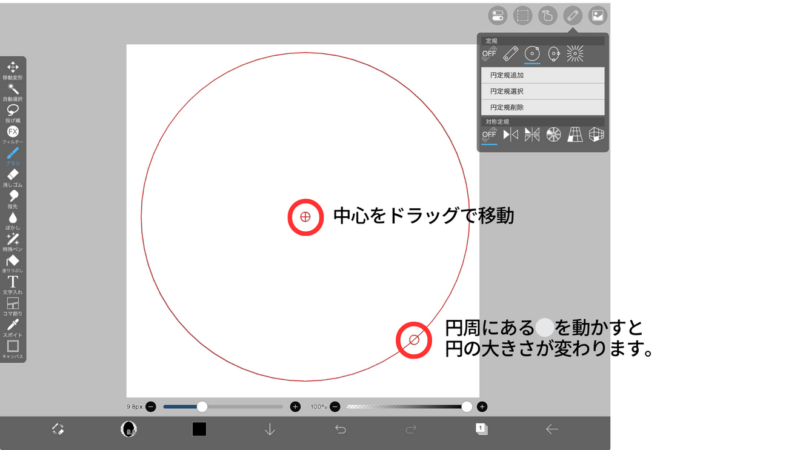
調整したら丸くなぞってみましょう。
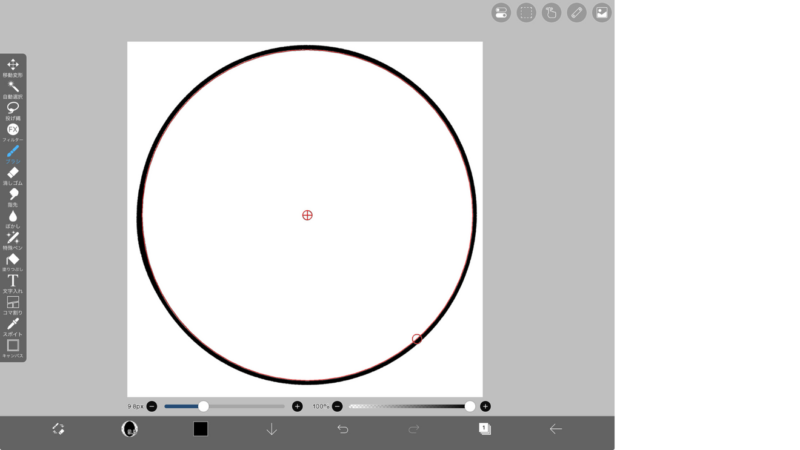
綺麗な丸が描けました。
描けたら定規はいらないので「OFF」にしておきましょう。
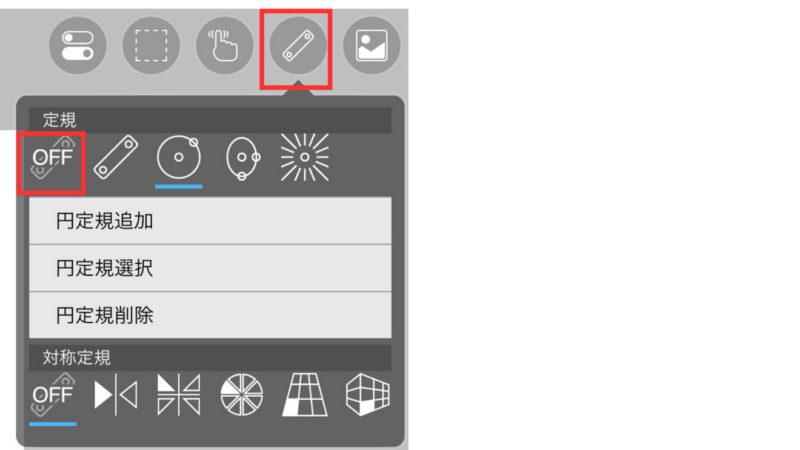
どんなイラストを描きたいか考えよう
🌀自分を表現するアイコンってどんなイラストにしようか迷いませんか?
迷った時の1つのアイデアとしてマインドマップに描き出してアイコンに使えそうな組み合わせを探すのがおすすめです。
(描きたいものが決まっている方は飛ばして次へ行ってください)
今の自分のアイコンは画家イメージの帽子と好きな猫耳をモチーフに取り入れていますが、マインドマップを見ると別の組
合わせも色々浮かびますので別のアイコンを考えて見ましょう💭
今回はこの中からりんごと猫を組み合わせて描いてみたいと思います。
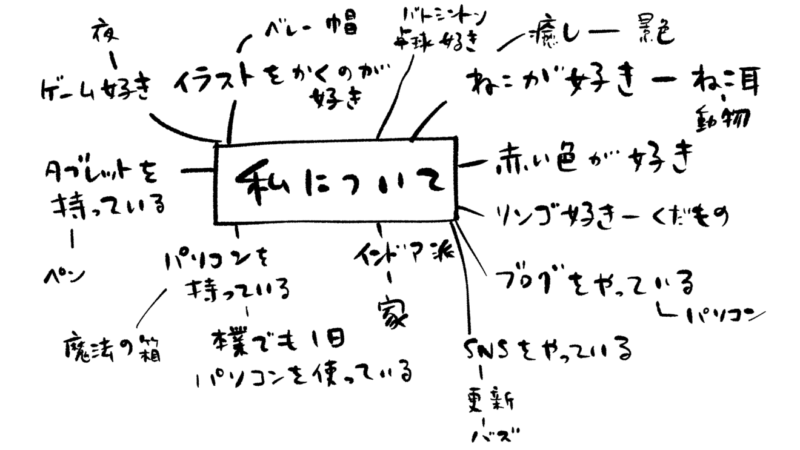
他にも自分のプロフィールを見返してもいろんなアイデアが浮かぶかもしれません。
マインドマップが苦手な方はチャッピーに頼ってもいいかもしれませんね🤭
🐈アイコンイラストの依頼を受ける時はその方のプロフィールを見させていただきどんな人なのか知るところから始めると
イラストに取り入れる時に役に立ちますよ🎵
下描きをしよう
描きたいものが決まったらレイヤーを追加してざっくりと描いてみましょう。
レイヤーとは透明な下敷きのようなもので重ねて描くことで修正しやすくなります。線と色はレイヤーを分けて作るのがおすすめです。
🌟色ごとにレイヤーを分けるとさらに細かく修正が楽になります。私は色ごとに分けているのでレイヤーの数は10枚以上になることも多いです。
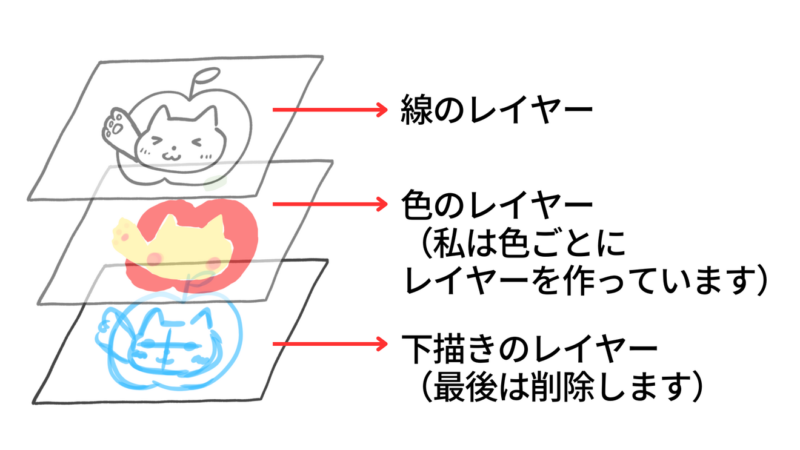
レイヤーボタンをタップします。
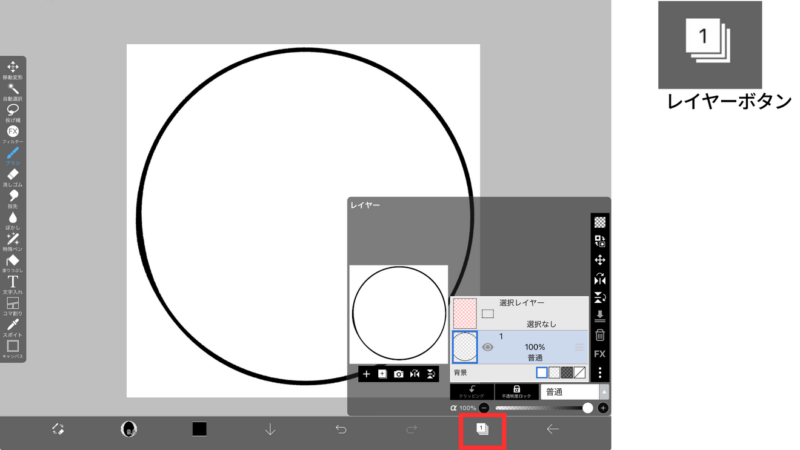
丸枠で描いた線の色を薄くしましょう。
下にあるバー(⚪︎マーク)を左へスライドするほど色が薄くなります。
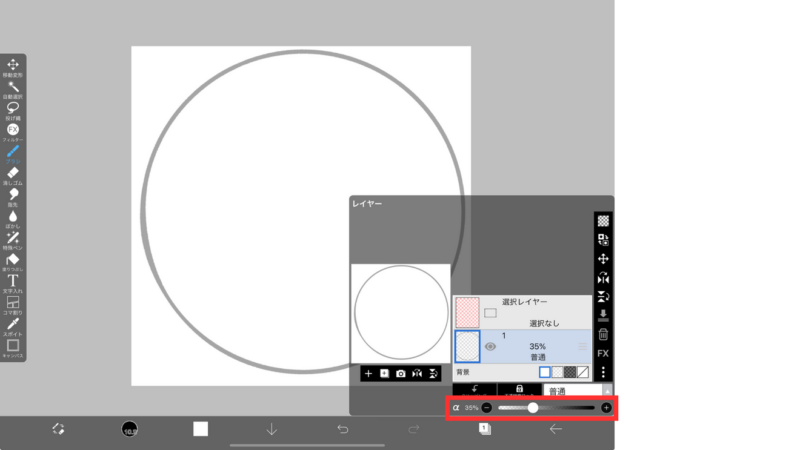
「+」ボタンをタップして「新規レイヤー」を増やしましょう。
レイヤーをタップすることで対象のレイヤーを切り替えることができます。
水色になっているレイヤーが選択されているレイヤーになります。
間違えて丸枠を描いたレイヤーに描かないように気をつけましょう。
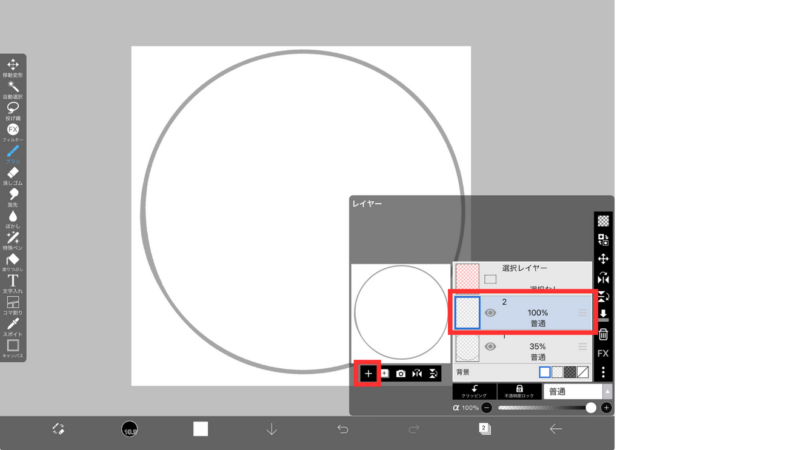
新しいレイヤーに下描きをしていきましょう。
ブラシをタップします。
ブラシが選択された状態(青く色がついている状態)で、さらにブラシをタップするとブラシの種類を選ぶ画面が表示されます。
下描きをするのでブラシは鉛筆やペンを選択します。
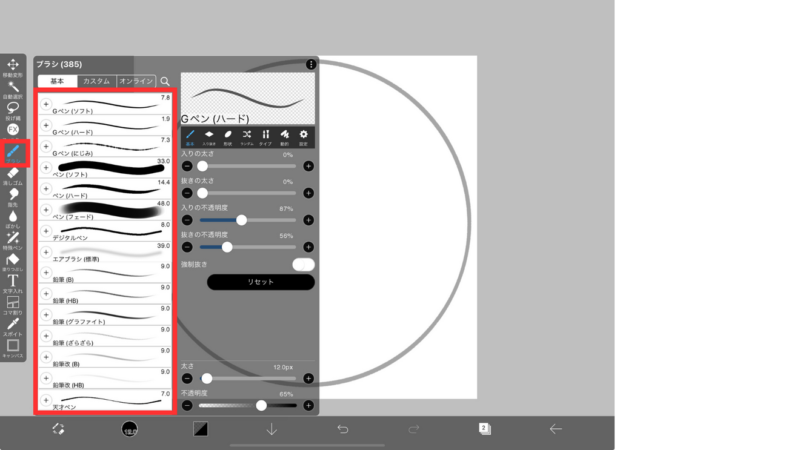
下描きなので黒以外で描いていきましょう。太さも適宜調整しましょう。
清書する時に黒を使うので黒以外で描いておくと見やすい状態で描けます。
色の変え方はこんな感じで変更します↓

※間違えたら消しゴムを使って消しましょう。消しゴムも太さなど変えれますので調整しながら使っていきます
清書しよう
下描きができたら清書したいと思います。
「レイヤーボタン」をタップして下描きレイヤーの透明度を下げて薄くします。
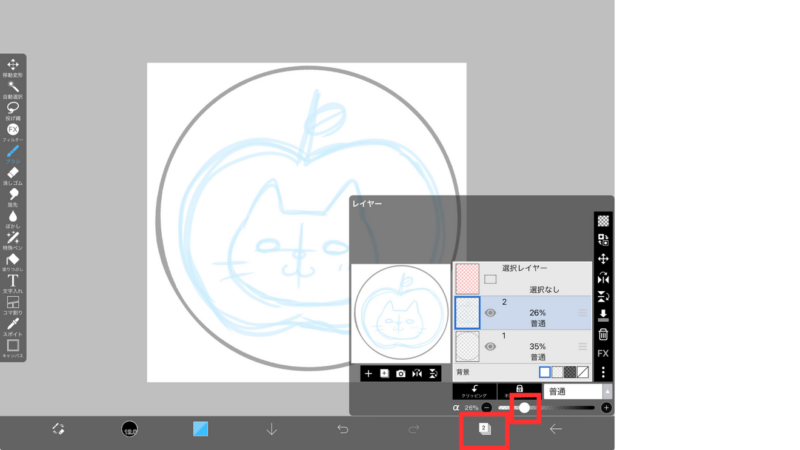
新規レイヤーを追加してブラシを清書用のペンと色を変更して下描きをなぞっていきます。
完成したら色をを塗っていきます。
下描きと丸枠のレイヤーは邪魔になるのでレイヤーに描かれてる目のマークをタップして「非表示」にしておきましょう。
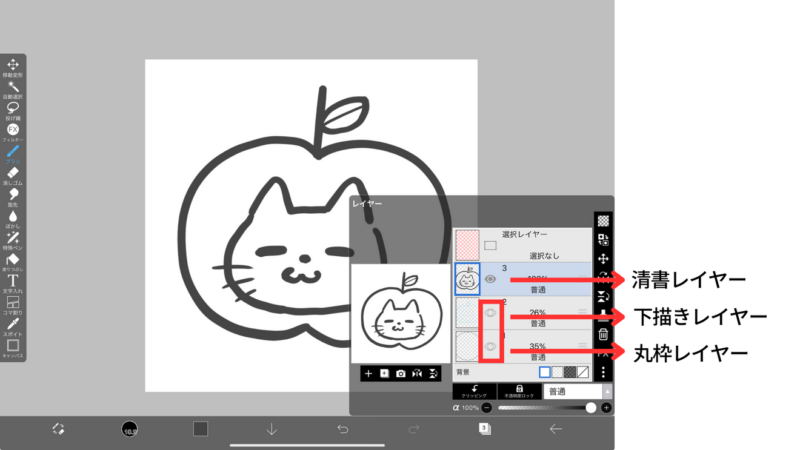
色を塗ろう
新規レイヤーをタップして色用のレイヤーを作ります。
新しくレイヤーを追加すると上に追加されるようになっているため、1番上に来てしまっています。
清書レイヤーの下に色レイヤーを配置したいので重なり順を変えましょう。
レイヤー右部にある「三」を下へドラッグして線画レイヤーの下に移動しましょう。
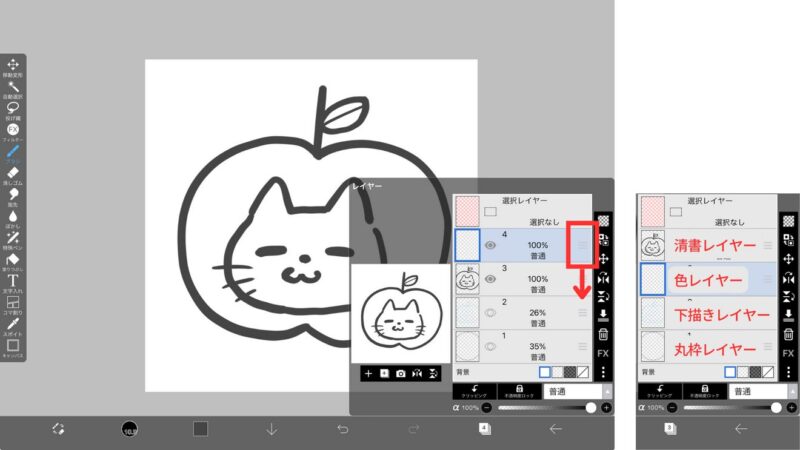
「塗りつぶし」をタップします。
色を塗りたい箇所でタップしましょう。
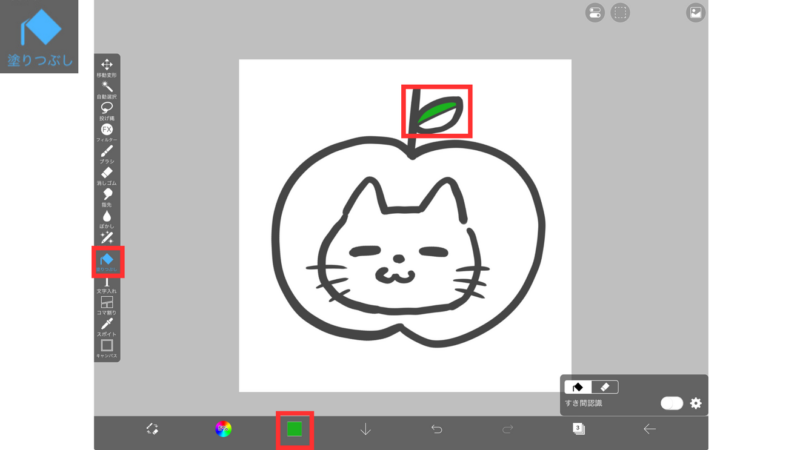
綺麗に塗れましたか?
外側まで塗られてしまった場合は…
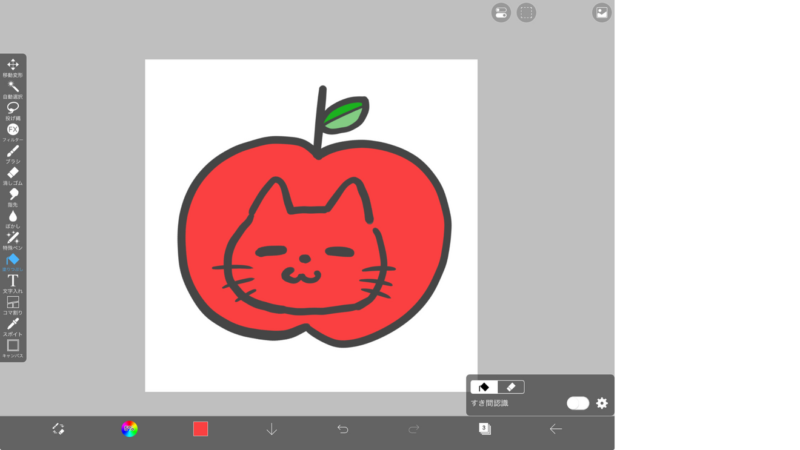
2本指タップで1つ前の作業に戻って線画を見直しましょう。
線が途切れていると外まで色が付いてしまうので途切れているところを塗りたい色にしてブラシに切り替えてふさぎましょう。
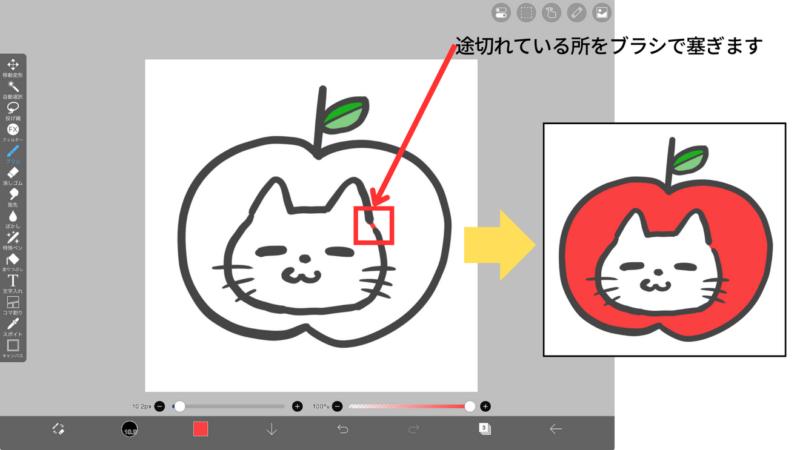
他の色も「塗りつぶし」やブラシを使って塗っていきましょう。
(ほっぺは水彩ブラシを使いました)

飾り付けしよう
色まで濡れたらほぼ完成です👏
最後にアイコンっぽい飾りを加えて完成させましょう。
「ブラシ」の種類を見ていくと飾りに使えそうな飾り用のブラシもたくさんあります。
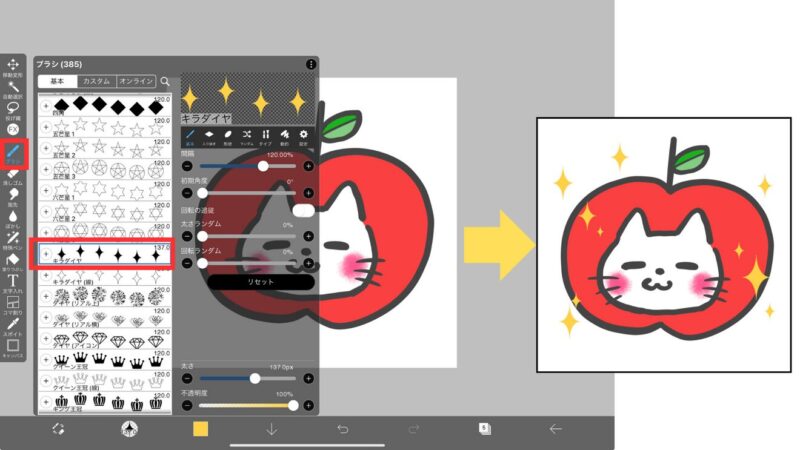
太さを変えながら周りにポンポンして飾ってみました。
いらないレイヤーは?
目のマークにして非表示になってれば見えてないものは画像としても保存されませんが、レイヤーが増えて邪魔になったりいらない場合は削除もできます。
「レイヤー」ボタンをタップしていらないレイヤーをタップして「ゴミ箱」をタップするとなくなります。
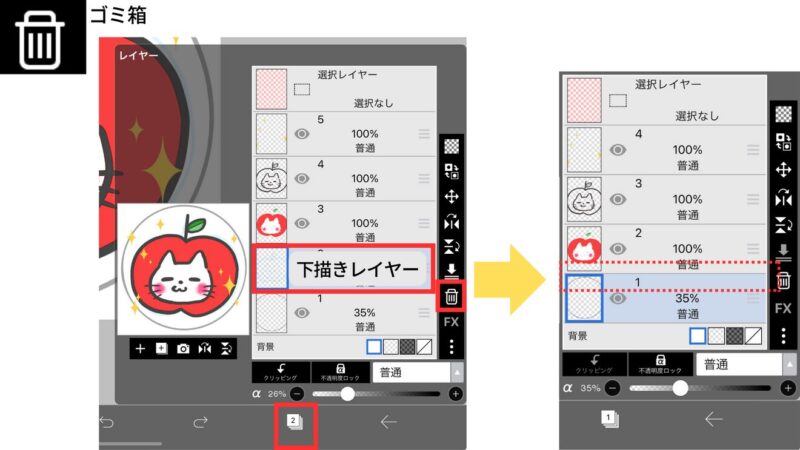
保存しよう
完成したらアイコンとして使用するため、画像として保存をしましょう。
※編集途中のデータはibispaintに自動保存されるので気にしなくても大丈夫です。
右下の「←」ボタンをたっぷします。
「画像を保存」をタップします。
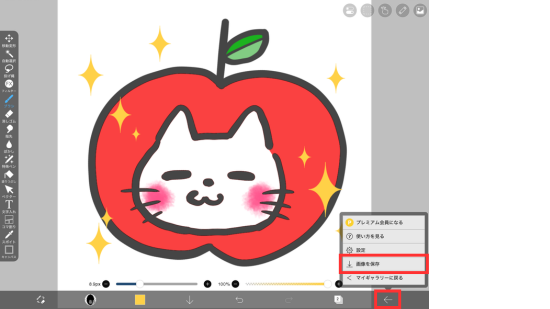
ファイル形式は「PNG」、透過を「オン」にして「OK」をタップします。
写真アプリに保存されているか確認してみましょう。
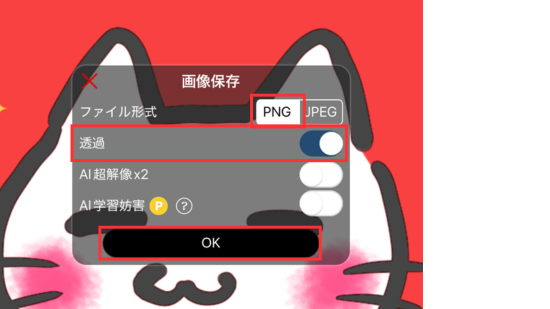
💡透過pngで保存すると塗っていない所が透明として保存ができます。
Canvaなどでアイコンイラストの背景(色を塗っていない所)に色を置きたい時などに役立ちます。
オマケ
最後に絵を描く時に便利な機能を紹介します。
🌸不透明度ロック
色をつけた所にだけ色が塗れる機能です。黄色で斜めに線を入れる時にはみ出しを気にせずブラシで塗れます。
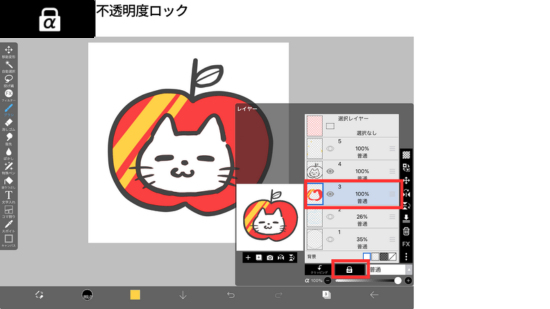
🌸定規ボタン
線対称定規…左右対称に描けます(片方描くと反対側も描かれます)
万華鏡定規…1箇所描くだけで中心から外側に向かって分割数分の左右に描かれます
(花や曼荼羅模様などが簡単に描けます)※OFFにするのを忘れずに
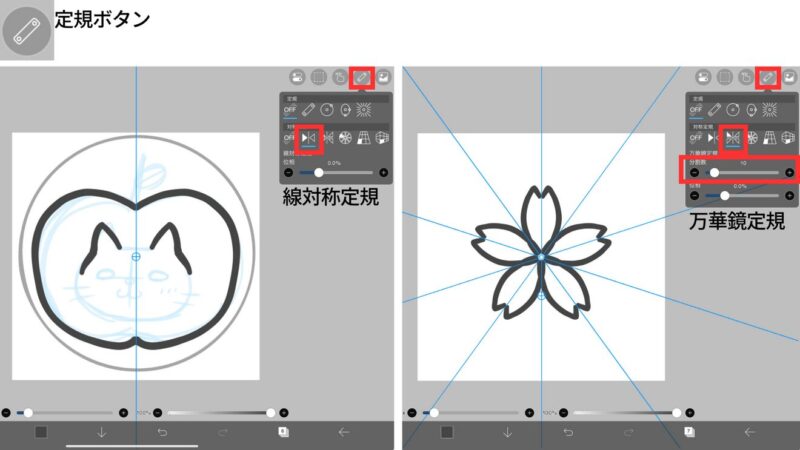
今回は触れませんでしたが
ibisは直感で使いやすいボタンばかりなので他にも色々と触ってみてくださいね。
イラストアプリの使い方が少しでもわかっていただけたら嬉しく思います🌈
最後まで読んでくださりありがとうございました。
関連記事(アドセンス)